Jak vypnout podokno čtení pro všechny složky najednou v aplikaci Outlook

Ve výchozím nastavení je podokno pro čtení zapnuto pro všechny nové složky v aplikaci Outlook. To však není dobrý nápad. Zde je postup, jak vypnout podokno čtení pro všechny složky v e-mailovém účtu.
Ve výchozím nastavení je podokno pro čtení zapnuto pro všechny nové složky v aplikaci Outlook. To znamená, že když vyberete e-mail, automaticky se otevře v pravém podokně.
To však není dobrý nápad. Outlook by mohl automaticky otevřít e-mail v podokně čtení, který obsahuje něco, co může poškodit váš počítač. Ve výchozím nastavení byste měli být schopni zobrazit odesílatele a předmět bez otevření e-mailu.
Každou složku ve svém e-mailovém účtu v Outlooku můžete nastavit tak, aby se nezobrazovalo podokno pro čtení. Pokud však máte spoustu složek, může to být časově náročné.
Dnes vám ukážeme, jak v Outlooku vypnout podokno čtení pro všechny vaše složky v e-mailovém účtu najednou.
Použít aktuální pohled na všechny ostatní složky
Jedním ze způsobů, jak vypnout podokno čtení pro všechny složky, je vypnout jej pro jednu složku a použít tento aktuální pohled na všechny ostatní složky.
Nejprve přejděte do Doručené pošty (nebo jiné složky) ve svém e-mailovém účtu.
Klikněte na ikonu Pohled a poté klikněte na Podokno čtení v Rozložení a vyberte Vypnuto.
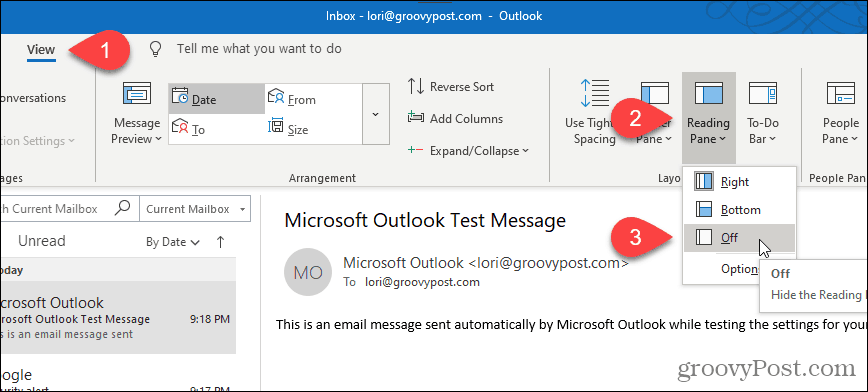
Podokno pro čtení se ve vybrané složce vypne.
Chcete-li použít toto zobrazení na všechny ostatní složky v aktuálním e-mailovém účtu, klikněte na Změnit pohled na Pohled tab. Poté klikněte na Skrýt zprávy a vyberte Použít aktuální pohled na jiné poštovní složky.
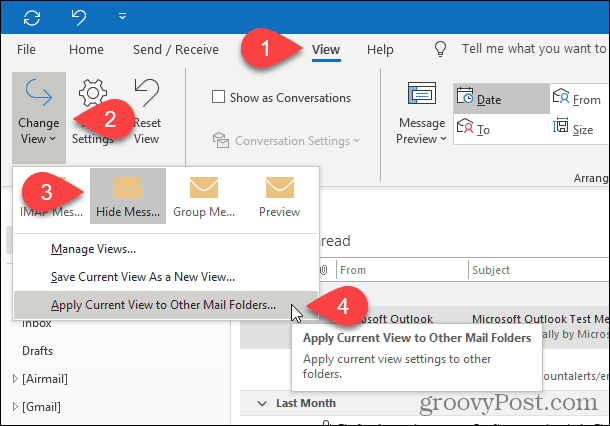
Pokud používáte e-mailový účet Microsoft Exchange, Změnit pohled rozevírací nabídka vypadá trochu jinak.
Když kliknete na Změnit pohled, klikněte buď Kompaktní nebo Náhled a poté vyberte Použít aktuální pohled na jiné poštovní složky.
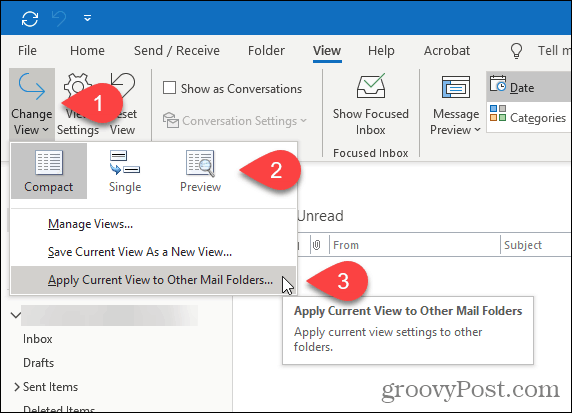
Na Použít zobrazení V dialogovém okně zkontrolujte všechny složky pod zadaným e-mailovým účtem a zaškrtněte políčko Použít pohled na podsložky box.
Klikněte na OK.
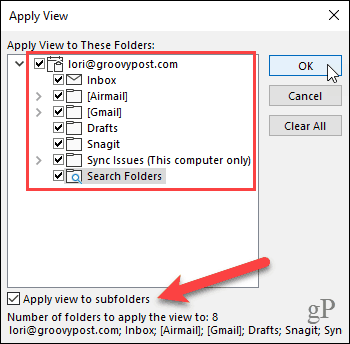
Podokno pro čtení je ve všech složkách v aktuálním e-mailovém účtu vypnuto. Pokud máte v Outlooku více e-mailových účtů, musíte projít výše uvedeným postupem pro každý e-mailový účet.
Aplikace Outlook si pamatuje vaše nastavení při každém otevření programu, takže při příštím otevření aplikace Outlook by měl být panel čtení pro všechny složky vypnutý.
Resetujte všechna zobrazení na výchozí zobrazení
Pokud z nějakého důvodu není podokno pro čtení po provedení kroků v předchozí části vypnuto pro jednu nebo více složek, mohou se na tyto složky použít vlastní zobrazení.
Chcete-li tento problém vyřešit, můžete obnovit všechna zobrazení na výchozí zobrazení pomocí čisté pohledy přepínač. Potom můžete podle pokynů v předchozí části znovu vypnout podokno čtení pro všechny složky.
zmáčkni Klávesa Windows + R otevřít Běh dialog.
Do řádku zadejte následující řádek otevřeno a klikněte na OK nebo stiskněte Vstoupit.
outlook.exe /cleanviews
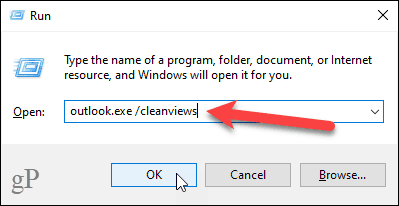
Otevře se Outlook se všemi nastaveními zobrazení nastavenými na výchozí hodnoty.
Ve výchozím nastavení spusťte aplikaci Outlook s podoknem čtení
Abyste se ujistili, že Outlook začíná podoknem čteníve výchozím nastavení vypnuto, můžete na ploše nastavit speciální zástupce aplikace Outlook. Tato metoda také vypne podokno čtení pro všechny e-mailové účty v aplikaci Outlook.
Před vytvořením zástupce musíte získat cestu k programovému souboru OUTLOOK.EXE.
Otevřete Průzkumník souborů a vyberte Místní disk (C :) nalevo. Pak, typ: outlook.exe do vyhledávacího pole v pravém horním rohu okna.
V seznamu výsledků vyhledejte OUTLOOK.EXE a vyberte jej.
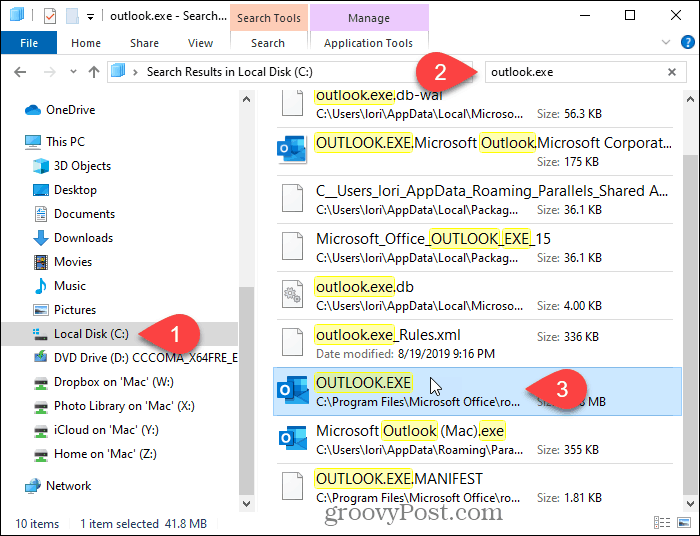
Klepněte pravým tlačítkem myši na soubor OUTLOOK.EXE v seznamu výsledků a vyberte Otevřít umístění souboru.
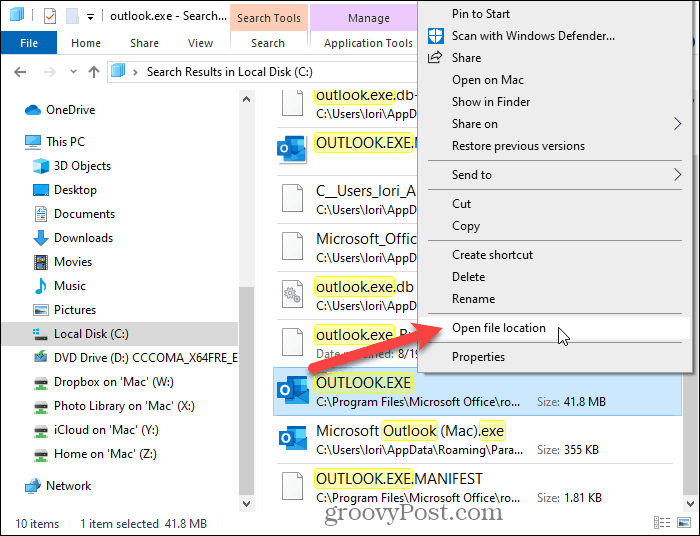
Klikněte na adresní řádek v horní části okna. Cesta je automaticky vybrána.
Klepněte pravým tlačítkem na vybranou cestu a vyberte kopírovat z rozbalovací nabídky.
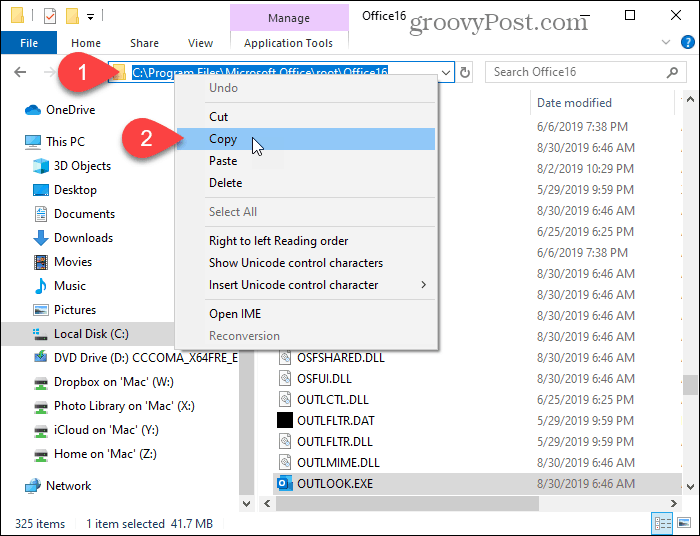
Nyní klikněte pravým tlačítkem na prázdnou oblast plochy systému Windows a poté přejděte na Nový> Zkratka.
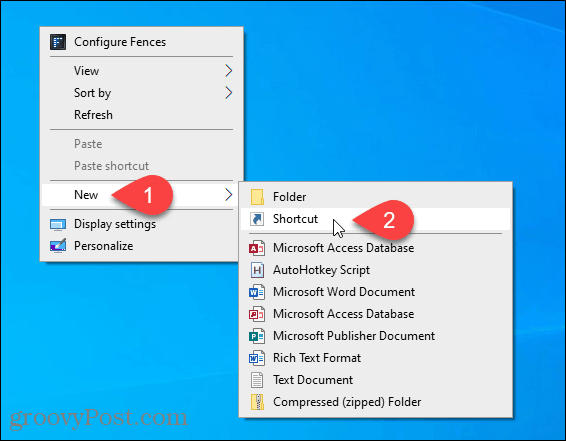
V Zadejte umístění položky box na Vytvořit zástupce dialog, stiskněte Ctrl + V vložte cestu, kterou jste zkopírovali.
Poté klikněte na další.
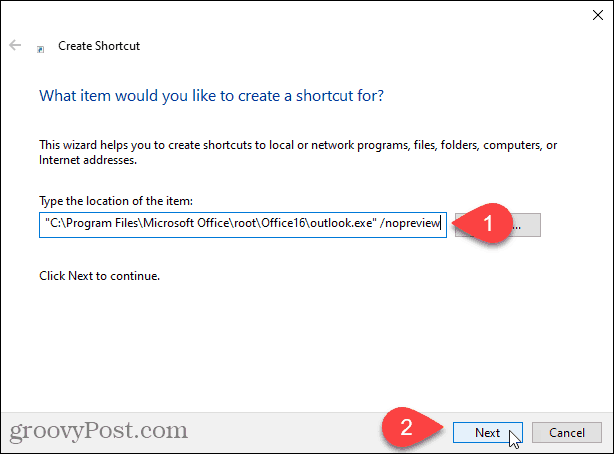
Do pole zadejte název zástupce Zadejte název této zkratky a klikněte na Dokončit.
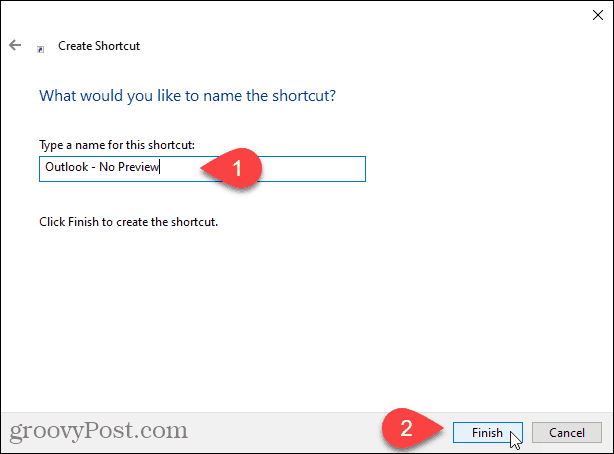
Na plochu se přidá nová zástupce aplikace Outlook. Poklepáním na zástupce otevřete aplikaci Outlook.
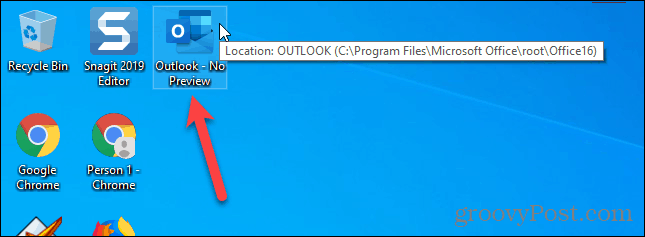
Podokno pro čtení je automaticky vypnuto pro všechny složky ve všech vašich e-mailových účtech.
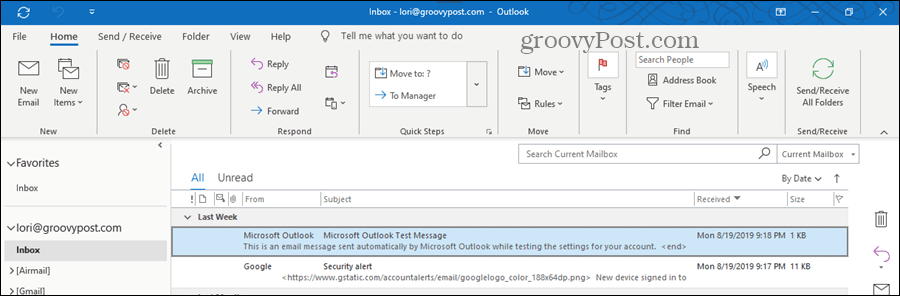
Podokno pro čtení může vypadat pohodlně, ale pozor…
I když není chytré používat ReadingPane, může to být občas užitečné. Můžete jej použít k náhledu e-mailů, aniž byste je označili jako přečtené nebo odesílali potvrzení o přečtení. Můžete také přizpůsobit písma použitá v podokně čtení.
Buďte velmi opatrní, pokud používáte podokno pro čtení. Mohlo by to automaticky otevřít nebezpečný e-mail, který by mohl poškodit váš počítač.









![Zakázat podokno Lidé v aplikaci Outlook 2010 [How-To]](/images/geek-stuff/disable-the-people-pane-in-outlook-2010-how-to.png)
Zanechat komentář